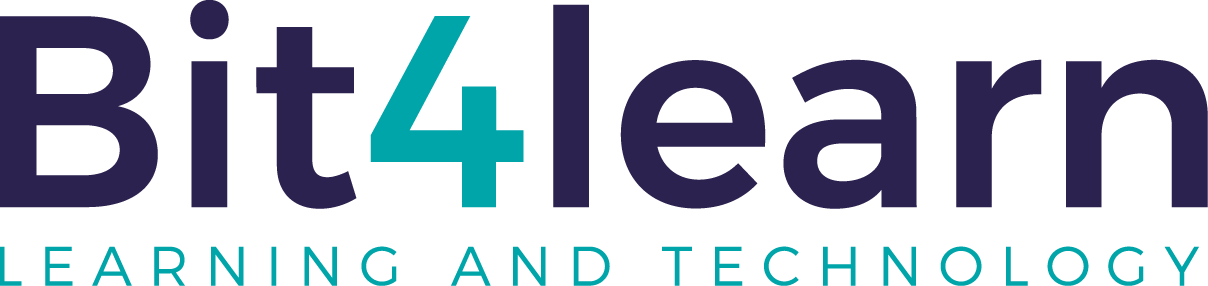Los programas para grabar pantalla nos permiten (valga la redundancia), capturar la pantalla de nuestro computador, ya sea de manera completa o parcial, algunas aplicaciones para grabar pantalla ofrecen incluso la posibilidad de grabar simultáneamente la webcam o hasta editar los contenidos que grabamos, actualmente tanto Mac como Windows vienen con un programa para grabar pantalla incorporado que puede ser ejecutado con comandos básicos de manera inmediata, sin embargo a veces se puede requerir de Apps para grabar la pantalla de PC con más funcionalidades, ya sea que estés creando un curso online, queriendo grabar una partida de juego o si deseas hacer un tutorial para explicar algo.
En este artículo te presentamos cuales son las opciones más populares de Aplicaciones para grabar pantalla
La opcion mas Rapida para grabar pantalla en el computador:
- Windows ==> Tecla Windows + G
- Mac OS ==> Command + Shift + 5
| Software | Precio | Uso Óptimo | Recomendado Para |
|---|---|---|---|
| OBS | Gratis | Streaming, grabación de pantalla | Creadores de contenido, streamers, usuarios avanzados que necesitan personalización |
| Camtasia | USD 199 por licencia perpetua | Creación de cursos y tutoriales | Educadores, creadores de contenido educativo, empresas que crean e-learning |
| Bandicam | USD 39.95 (pago único) | Grabación de videojuegos, grabación de pantalla de alta calidad | Gamers, creadores de contenido que necesitan alta calidad y poca compresión |
| Loom | Gratis (versión básica), USD 8/mes (pro) | Grabación de pantalla para trabajo colaborativo y presentaciones rápidas | Equipos de trabajo, profesionales que necesitan grabaciones rápidas y fáciles de compartir |
| ShareX | Gratis | Grabación de pantalla, capturas de pantalla avanzadas | Usuarios avanzados, desarrolladores, personas que buscan opciones de personalización |
| ActivePresenter | USD 199 por licencia perpetua | Creación de cursos e-learning interactivos | Educadores, diseñadores instruccionales, creadores de contenido educativo |
| Icecream Screen Recorder | USD 29.95 (pago único) | Grabación rápida y fácil de la pantalla | Usuarios casuales, quienes buscan una herramienta fácil de usar sin muchas complicaciones |
| TinyTake | USD 29.95 por año | Grabación rápida de pantalla y anotaciones en tiempo real | Usuarios que necesitan grabaciones simples y compartir rápidamente |
| ScreenPal | USD 4/mes o USD 18/año | Grabación de tutoriales y presentaciones sencillas | Profesionales que necesitan grabar tutoriales rápidos, estudiantes, creadores de contenido |
| ApowerSoft Screen Recorder | USD 39.95 por licencia anual | Grabación de pantalla para tutoriales y presentaciones | Usuarios que necesitan grabación de alta calidad con funciones básicas de edición |
| FreeCam | Gratis | Grabación de pantalla sin complicaciones | Usuarios principiantes que necesitan grabar sin marcas de agua ni límites de tiempo |
Top 5 Programas para grabar pantalla Gratuitos más populares
OBS Studio
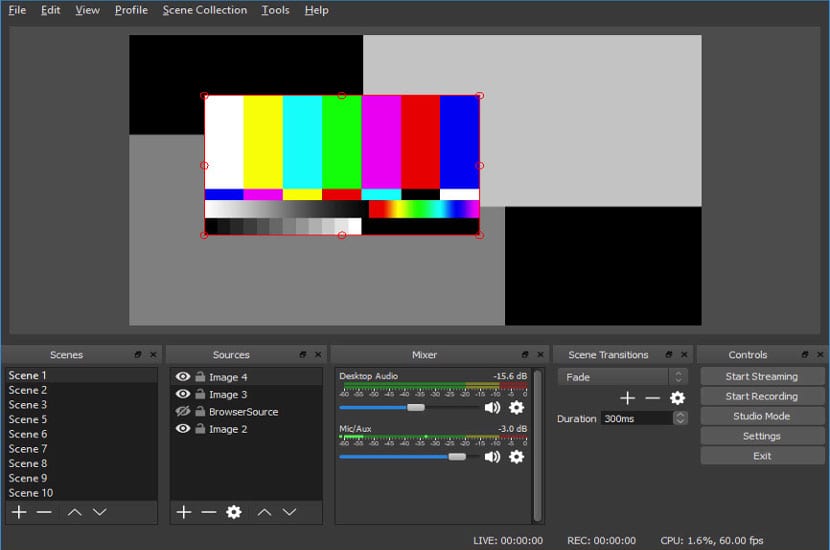
OBS Studio es uno de esos programas que muchos recomiendan, pero pocos se animan a usar al principio. ¿Por qué? Porque parece complicado. Pero en realidad, es una joya para quienes necesitan un grabador de pantalla para PC potente, sin pagar un centavo.
✅ Ventajas de OBS Studio:
- Es completamente gratis y de código abierto.
- Sirve tanto para grabar la pantalla como para hacer transmisiones en vivo (streaming).
- Permite mezclar fuentes de vídeo, audio, imágenes y texto con mucha flexibilidad.
- Disponible para Windows, Mac y Linux.
- Se puede personalizar todo: desde la calidad del video hasta la posición de tu cámara en la pantalla.
❌ Desventajas de OBS Studio:
- La curva de aprendizaje es real: al principio puede abrumar si nunca usaste algo similar.
- La interfaz no es la más amigable para principiantes.
- No tiene editor de video incorporado, así que si querés recortar o pulir el video, vas a necesitar otro programa.
¿Qué lo hace único?
OBS no tiene rival en cuanto a versatilidad y potencia en el mundo gratuito. Es el preferido de streamers, creadores de contenido y gente techie por una razón: hace de todo, y bien. Eso sí, hay que dedicarle unos minutos para entenderlo. Pero si lo hacés, tenés un estudio de grabación completo en tu PC, sin pagar licencia.
Precio promedio: Gratis (software de código abierto).
Website: https://obsproject.com/
Loom
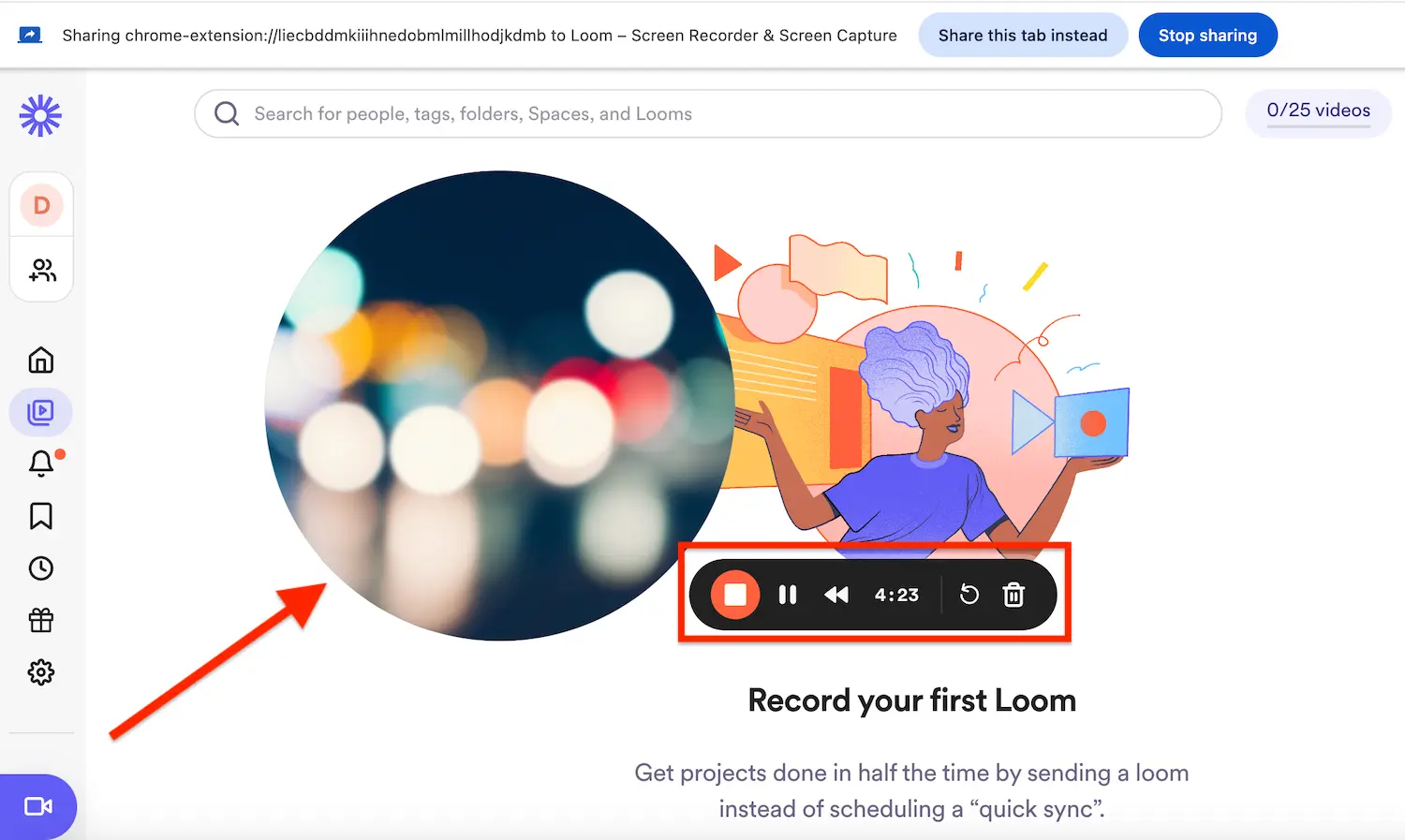
Loom es la opción ideal para los que necesitan grabar algo rápido, explicarlo con su cara y voz, y compartirlo en un link sin vueltas. Es ágil, minimalista y pensada para gente que quiere comunicar, no perder tiempo editando.
✅ Ventajas de Loom:
- Súper fácil de usar: clic, grabás, y ya tenés un link para compartir.
- Graba pantalla, cámara y micrófono al mismo tiempo.
- Funciona en Windows, Mac y también desde navegador (con extensión de Chrome).
- Ideal para equipos remotos, soporte técnico o feedbacks rápidos.
- Podés ver quién miró tu video y recibir comentarios.
❌ Desventajas de Loom:
- En la versión gratuita tenés límite en la duración y cantidad de videos.
- No tiene herramientas de edición avanzadas.
- No es la mejor opción si querés grabar juegos o editar contenido profesional.
¿Qué lo hace único?
Loom es rapidez. Es la app para grabar pantalla de PC cuando querés explicar algo en dos minutos y mandarlo sin subirlo a YouTube ni pasar por editores. Perfecta para el trabajo remoto, equipos ágiles o simplemente para decir “mirá, te muestro cómo se hace” sin rodeos.
Precio promedio: Plan gratuito disponible; planes pagos desde USD 8 por usuario al mes.
Website: https://www.loom.com/
ShareX

ShareX es la herramienta que muchos usuarios avanzados y desarrolladores adoran. Si estás buscando un grabador de pantalla para PC que te ofrezca muchísimas opciones y personalización, pero sin complicarse con precios, ShareX es una opción que no podés dejar pasar. Es gratis, de código abierto y ¡tiene un montón de características ocultas!
✅ Ventajas de ShareX:
- Es completamente gratuito y de código abierto.
- Permite grabar la pantalla en alta calidad y hacer capturas de pantalla con gran facilidad.
- Ofrece herramientas avanzadas como la grabación de GIFs, herramientas de edición de imagen integradas, y la opción de subir tus grabaciones a la nube automáticamente.
- Altamente configurable, permitiendo personalizar teclas de acceso rápido, grabación y exportación.
- Funciona con Windows y es liviano en cuanto a recursos.
❌ Desventajas de Share X:
- La interfaz no es tan amigable, sobre todo para quienes no están familiarizados con herramientas más técnicas.
- No tiene un editor de video avanzado, así que necesitarás otro software si quieres hacer ediciones complejas.
- La curva de aprendizaje es más empinada si no sos un usuario experimentado.
¿Qué lo hace único?
Lo único que ShareX no tiene es costo. Es un programa para grabar pantalla de PC completamente gratuito, con una cantidad de características sorprendentes que te permitirán grabar, editar y compartir tus videos con gran facilidad. Es una herramienta ideal para usuarios que buscan más control y personalización sin tener que pagar por software premium.
Precio promedio: Gratis (software de código abierto).
Website: https://getsharex.com/
ActivePresenter
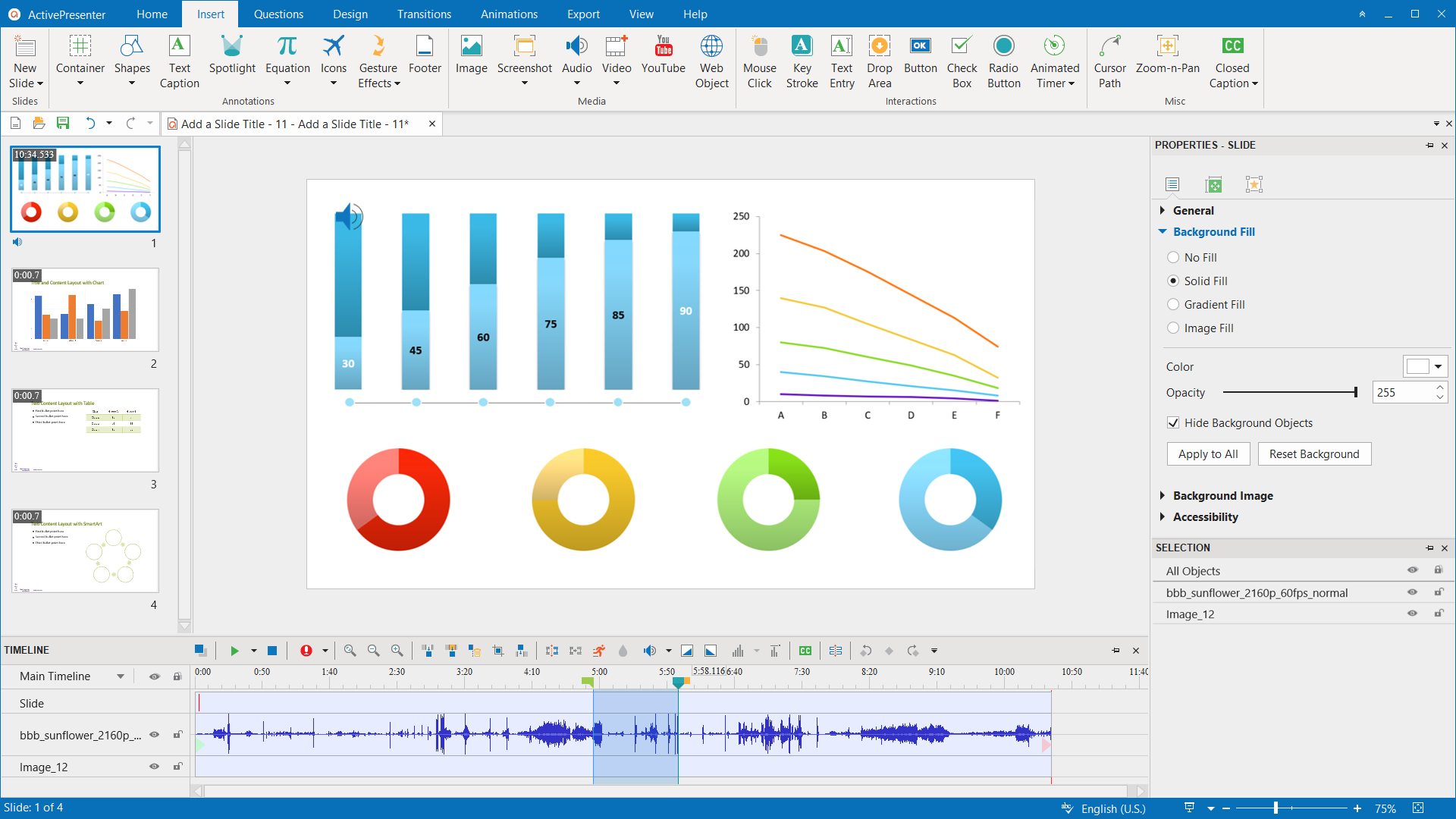
ActivePresenter es la herramienta que convierte la grabación de pantalla en una experiencia profesional. Perfecto para quienes necesitan grabar tutoriales, crear e-learning o simplemente quieren grabar su pantalla con herramientas de edición integradas. Es una opción muy completa para los que buscan algo más allá de un grabador básico.
✅ Ventajas de ActivePresenter:
- Graba pantalla, audio y cámara simultáneamente, ideal para crear cursos o presentaciones.
- Incluye un editor de video potente que te permite recortar, cortar y agregar efectos fácilmente.
- Permite exportar a varios formatos, incluyendo SCORM, lo que lo hace ideal para plataformas e-learning.
- Tiene una opción de grabación de pantalla completa o área seleccionada.
- Funciones para grabar interacciones y actividades, como clics o desplazamientos del mouse.
❌ Desventajas de Active Presenter:
- La versión gratuita tiene algunas limitaciones, como marcas de agua y falta de algunas funcionalidades avanzadas.
- La interfaz puede resultar algo abrumadora para principiantes debido a la cantidad de herramientas disponibles.
- Es más pesado que otros grabadores de pantalla, por lo que puede requerir una PC con buen rendimiento.
¿Qué lo hace único?
ActivePresenter no es solo un grabador de pantalla, es una herramienta todo en uno para crear contenido interactivo y educativo. Lo que lo hace especial es su capacidad de grabación y edición combinadas, además de su soporte para e-learning, lo que lo convierte en el favorito de quienes trabajan en formación online.
Precio promedio: Versión gratuita disponible, pero la versión de pago comienza desde USD 199 por licencia perpetua.
Website: https://atomisystems.com/activepresenter/
FreeCam
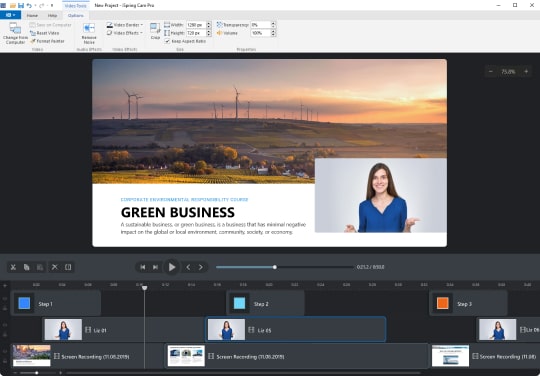
FreeCam es una opción excelente si buscas un grabador de pantalla simple y gratuito, sin muchas complicaciones. Es ideal para quienes necesitan grabaciones rápidas y no quieren lidiar con herramientas excesivamente complejas.
✅ Ventajas de FreeCam:
- Completamente gratuito, sin marcas de agua ni límites de tiempo.
- Permite grabar la pantalla completa o seleccionar una región específica.
- Cuenta con un editor integrado básico, que te permite cortar partes innecesarias del video.
- Graba audio de alta calidad, incluyendo micrófono y sonidos del sistema.
- Compatible con exportación directa a YouTube, facilitando la subida de videos rápidamente.
❌ Desventajas de FreeCam:
- No tiene soporte para grabación de webcam, por lo que si deseas incluir tu imagen en el video, tendrás que usar otro programa.
- Las opciones de personalización son limitadas en comparación con otras herramientas más avanzadas.
- No tiene funciones de grabación programada ni opciones avanzadas de edición de video.
¿Qué lo hace único?
FreeCam se destaca por ser una herramienta totalmente gratuita sin las limitaciones comunes de la versión gratuita de otros programas. Si solo necesitas grabar la pantalla y editar rápidamente sin marcas de agua ni restricciones, es una opción ideal.
Precio promedio: Gratis.
Website: https://www.freescreenrecording.com/
Top 5 Apps para grabar pantalla de PC Pagos mas populares
Camtasia
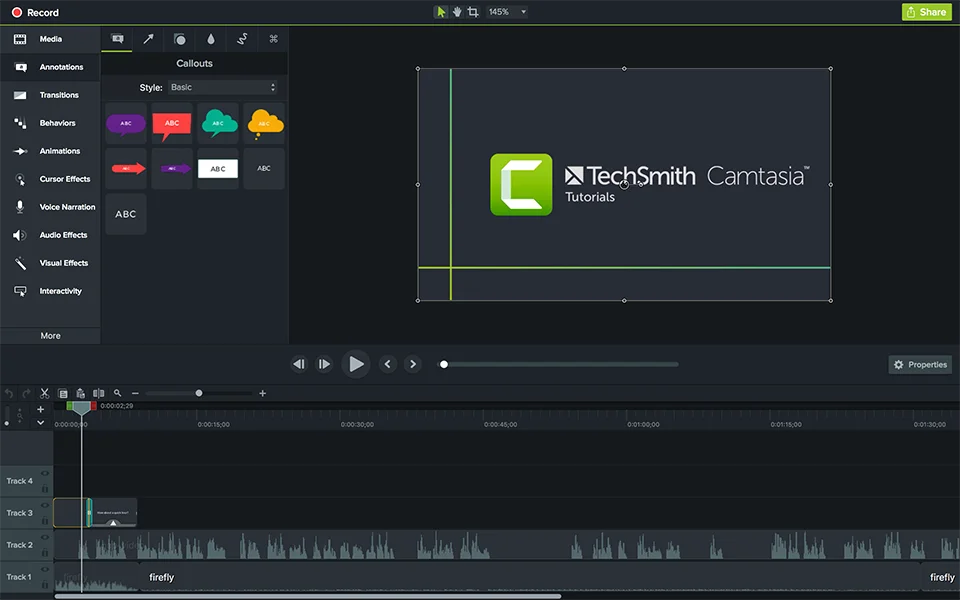
Camtasia es como ese amigo que no solo graba bien, sino que además edita, anima y te deja todo prolijo sin que tengas que usar mil programas distintos. Es una solución todo en uno pensada para quienes quieren resultados profesionales sin volverse locos con herramientas complicadas.
✅ Ventajas de Camptasia:
- Combina grabador de pantalla y editor de video en una sola app.
- Interfaz intuitiva, ideal para quienes no son expertos en edición.
- Permite agregar efectos, transiciones, animaciones y llamadas (textos que resaltan ideas).
- Función de grabación simultánea de cámara, pantalla y audio.
- Ideal para crear cursos, tutoriales y presentaciones explicativas.
❌ Desventajas de Camptasia:
- No es gratis: tiene una licencia de pago única (aunque ofrece prueba gratuita).
- Pesa bastante, así que no es ideal para PCs muy justas en recursos.
- Algunas funciones avanzadas pueden quedarse cortas si venís del mundo del video profesional.
¿Qué lo hace único?
Camtasia se destaca por su enfoque en la educación y la creación de contenido didáctico. No es solo una app para grabar pantalla de PC, es un estudio de edición pensado para que expliques cosas con claridad. Si hacés tutoriales o cursos online, es una herramienta pensada para vos, sin necesidad de ser editor de video.
Precio promedio: Aproximadamente USD 299 por licencia perpetua.
Website: https://www.techsmith.es/camtasia/
Icecream Screen Recorder
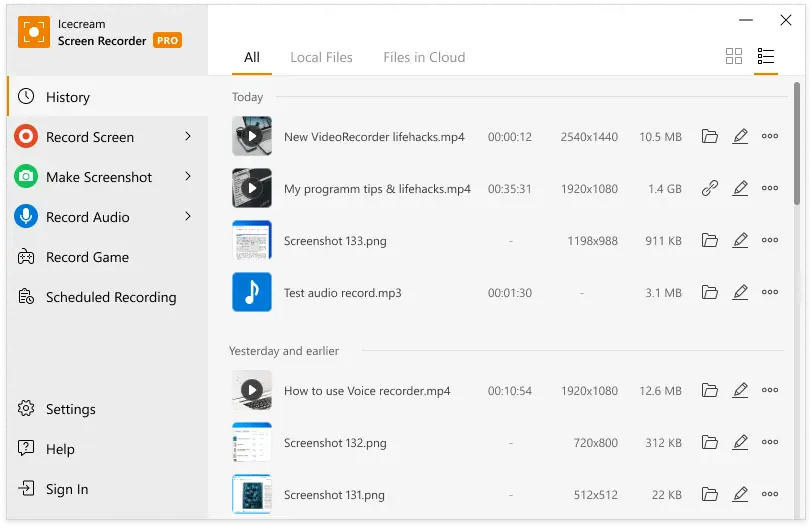
Icecream Screen Recorder es una opción sencilla, pero potente, para quienes buscan grabar su pantalla sin complicaciones. Ideal para grabaciones rápidas, tutoriales o cualquier tipo de contenido visual que quieras capturar sin perder tiempo con herramientas complejas.
✅ Ventajas de Icecream Screen Recorder:
- Interfaz limpia y fácil de usar, ideal para principiantes.
- Graba la pantalla completa, una región seleccionada o incluso grabaciones de webcam.
- Permite agregar anotaciones y textos durante la grabación.
- Compatible con múltiples formatos de exportación, incluyendo MP4 y AVI.
- Función de grabación de audio que incluye micrófono y sonidos del sistema.
❌ Desventajas de Icecream Screen Recorder:
- La versión gratuita tiene limitaciones como el tiempo de grabación y la falta de algunas funciones avanzadas.
- No tiene opciones avanzadas de edición de video, por lo que necesitarás otro software si quieres realizar ajustes más profundos.
- Algunas opciones de personalización son limitadas comparadas con otras herramientas más complejas.
¿Qué lo hace único?
Icecream Screen Recorder se destaca por su simplicidad y facilidad de uso. Si no necesitas un software lleno de funciones complejas y solo buscas una herramienta para grabar pantalla rápida y eficazmente, este es el programa ideal. No es tan potente como otros, pero su enfoque en la simplicidad lo hace una excelente opción para grabaciones sin complicaciones.
Precio promedio: Versión gratuita disponible; la versión Pro cuesta alrededor de USD 29.95 por una licencia perpetua.
Website: https://icecreamapps.com/Screen-Recorder/
TinyTake
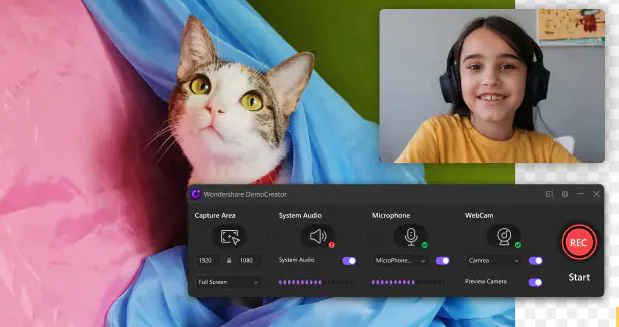
TinyTake es una opción ligera y rápida para grabar la pantalla de tu PC, ideal para aquellos que no necesitan un software muy complejo pero que buscan algo eficiente para capturar video o tomar capturas de pantalla. Es perfecto para grabaciones rápidas y compartición sin muchas complicaciones.
✅ Ventajas de TinyTake:
- Graba pantalla, webcam y audio al mismo tiempo.
- Permite hacer anotaciones en tiempo real mientras grabas, lo que es útil para explicar procesos o mostrar detalles importantes.
- Exporta videos en formatos populares como MP4.
- Ofrece almacenamiento en la nube gratuito para compartir fácilmente tus grabaciones.
- Tiene una interfaz sencilla y fácil de navegar, ideal para usuarios novatos.
❌ Desventajas de TinyTake:
- La versión gratuita tiene un límite de duración de grabación de 5 minutos por video.
- Algunas funciones avanzadas solo están disponibles en la versión Pro.
- No cuenta con un editor de video integrado, por lo que necesitarás usar otro software si quieres editar tus grabaciones.
¿Qué lo hace único?
TinyTake brilla por su facilidad de uso y velocidad. Si solo necesitas grabar algo rápido, hacer capturas o compartir videos sin complicaciones, es una excelente opción. Su integración con la nube también hace que compartir tus grabaciones sea más sencillo que nunca.
Precio promedio: Versión gratuita disponible; la versión Pro cuesta aproximadamente USD 29.95 por año.
ScreenPal
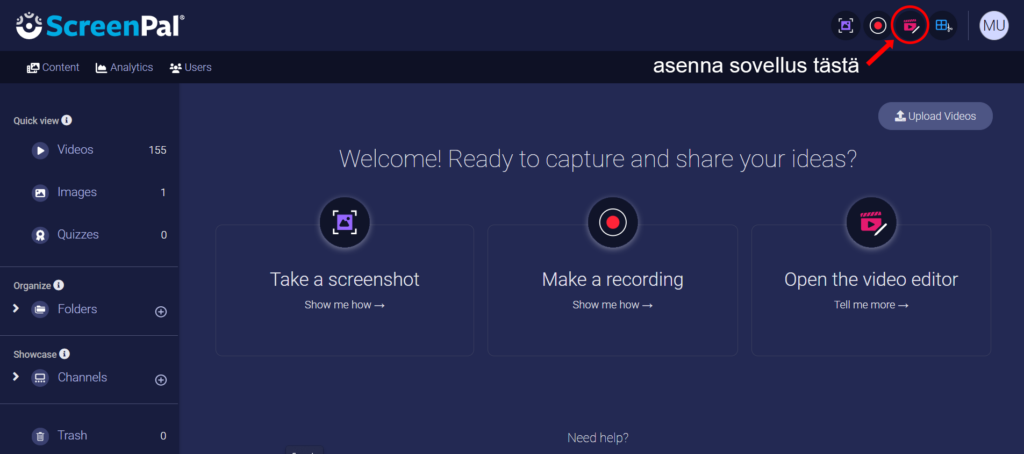
ScreenPal (anteriormente conocido como Screencast-O-Matic) es una herramienta de grabación de pantalla sencilla y accesible que se ha ganado la confianza de muchos por su facilidad de uso y sus características útiles para crear tutoriales, grabar presentaciones o compartir contenido visual rápidamente.
✅ Ventajas de ScreenPal:
- Interfaz simple y fácil de usar, perfecta para principiantes.
- Permite grabar la pantalla, la webcam y el audio al mismo tiempo.
- Ofrece funciones de edición básica dentro de la aplicación, como recortes, texto y efectos.
- Compatible con grabación en diferentes resoluciones, ideal para grabar tutoriales o videos de capacitación.
- Tiene una opción para subir directamente los videos a la nube o compartirlos mediante un enlace.
❌ Desventajas de ScreenPal:
- La versión gratuita tiene limitaciones de grabación, como la marca de agua en los videos y el límite de duración.
- Las herramientas de edición son básicas, por lo que si buscas algo más avanzado, necesitarás otro software.
- La versión Pro, que desbloquea todas las funciones, tiene un costo anual.
¿Qué lo hace único?
ScreenPal se destaca por su facilidad de uso y sus herramientas de edición integradas. A diferencia de otros grabadores, te permite hacer ajustes rápidos sin tener que recurrir a un programa de edición externo, lo que lo convierte en una opción atractiva para quienes necesitan grabaciones sencillas y funcionales rápidamente.
Precio promedio: Versión gratuita disponible; la versión Pro cuesta aproximadamente USD 4 al mes o USD 18 por año.
Website: https://screenpal.com/
ApowerSoft Screen Recorder
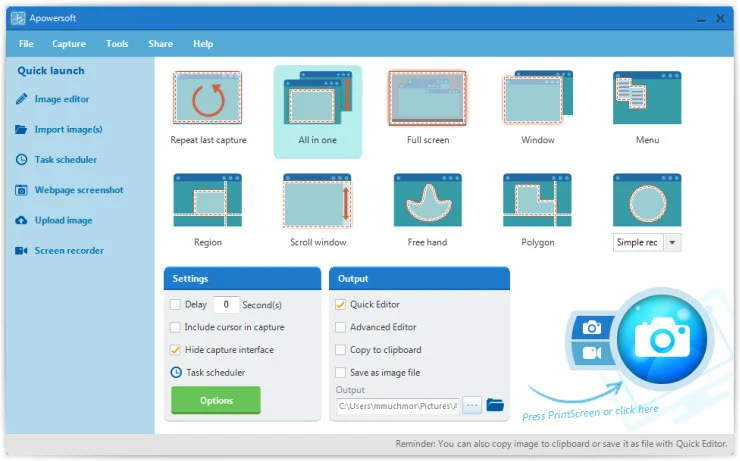
ApowerSoft Screen Recorder es una opción bastante completa para quienes buscan una herramienta fácil de usar y con funcionalidades variadas. Ideal para grabar tutoriales, presentaciones o incluso grabaciones de videojuegos, este software te ofrece todo lo que necesitas para capturar tu pantalla sin complicaciones.
✅ Ventajas de Apowersoft Screen Recorder:
- Permite grabar la pantalla completa o una sección específica.
- Soporta grabación de webcam y audio simultáneamente, lo que lo convierte en una opción ideal para grabar tutoriales con voz.
- Ofrece una función de grabación programada, por lo que puedes programar tus grabaciones con anticipación.
- Tiene opciones de edición básicas, como recortes y agregados de texto.
- Compatible con varios formatos de salida, incluyendo MP4, AVI y WMV.
❌ Desventajas de Apowersoft Screen Recorder:
- La versión gratuita tiene limitaciones, como la marca de agua en los videos y el tiempo limitado de grabación.
- El precio de la versión Pro puede resultar un poco elevado en comparación con otras opciones.
- No tiene muchas opciones avanzadas de personalización en cuanto a la calidad de grabación.
¿Qué lo hace único?
ApowerSoft Screen Recorder destaca por su facilidad de uso y su capacidad para grabar múltiples fuentes al mismo tiempo. Es perfecto para grabar contenido con una configuración rápida, además de contar con opciones adicionales como la grabación programada, que lo hace muy práctico para quienes necesitan grabar algo sin estar frente al PC.
Precio promedio: Versión gratuita disponible; la versión Pro cuesta aproximadamente USD 39.95 por una licencia de un año.
Website: https://www.apowersoft.com/free-online-screen-recorder
Artículos Recomendados:
- «Mejores plataformas para vender cursos online»
- «Plataformas para Capacitaciones online»
- «Herramientas para creación de contenido Interactivo»
- Plataformas LMS